Van SEO naar SXO: zo kom je wél hoger in Google

OMA B.V.
Dieselstraat 1B
6716 BC Ede
Kvk: 83301852
Onhandig. Op z’n minst.
Gelukkig kun je gewoon van één specifieke website je cookies wissen – zonder al je cookies kwijt te raken. En in dit artikel leg ik je uit hoe je dat precies doet via je Google Chrome op je Macbook, Mac Mini of iMac.
Stap 1: klik op de drie verticale puntjes rechtsboven en vervolgens op instellingen.
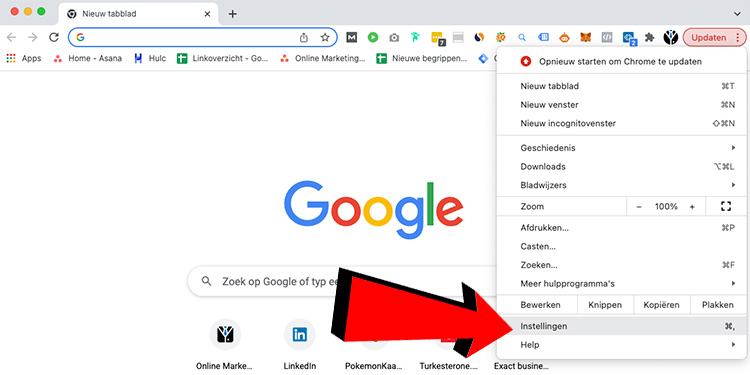
Stap 2: klik links op ‘Beveiliging en privacy’ en vervolgens op ‘Site-instellingen’.
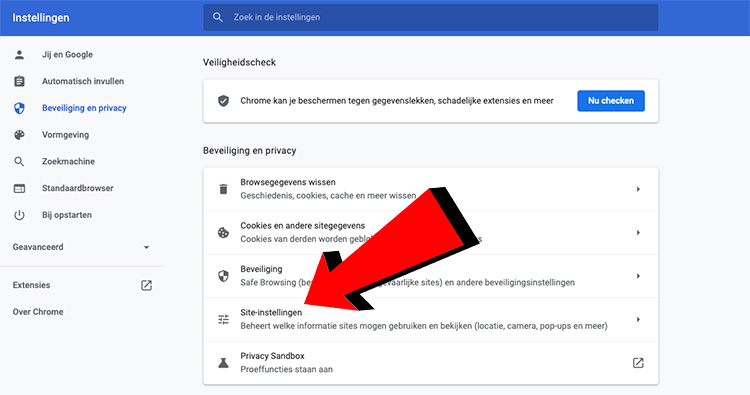
Stap 3: scroll naar beneden en klik op ‘Cookies en sitegegevens’
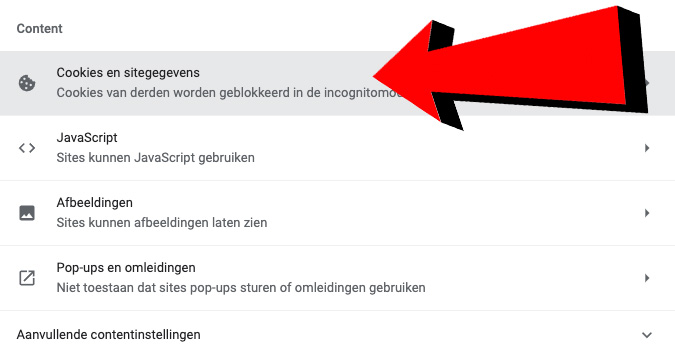
Stap 4: scroll naar beneden en klik op ‘Alle cookies en sitegegevens bekijken’.
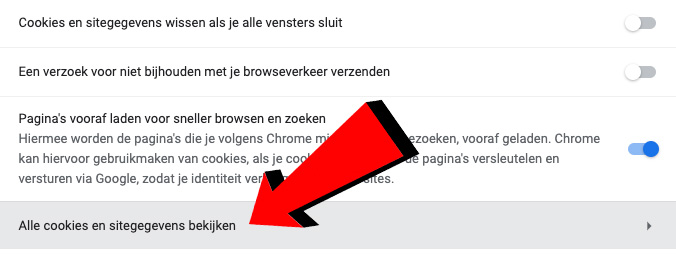
Stap 5: zoek in de lijst naar de cookies van de website die je wilt verwijderen of typ de website rechtsboven in bij de zoekbalk (waar staat ‘Cookies zoeken’).
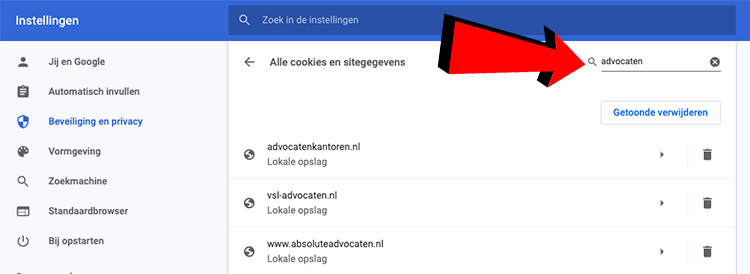
Stap 6: klik op het prullenbakje om de cookies van die specifieke website te verwijderen.

Wanneer je alle cookies verwijdert, worden alle opgeslagen gegevens van websites die je hebt bezocht, gewist. Dit betekent dat websites je niet meer zullen herkennen en je mogelijk opnieuw moet inloggen op websites waarop je eerder was ingelogd. Bovendien kunnen voorkeuren die je hebt ingesteld op websites, zoals thema’s, taalinstellingen of locatievoorkeuren, worden gereset.
Nadat je de cookies van een specifieke website hebt verwijderd in Google Chrome, kun je terug gaan naar de lijst met alle cookies (zoals beschreven in stap 4 en 5 van de blog). Als de website niet langer in de lijst staat, zijn de cookies succesvol verwijderd.
Cookies kunnen worden gebruikt om je surfgedrag bij te houden, wat mogelijk je privacy kan schenden. Daarnaast kunnen oude cookies soms voor technische problemen zorgen bij het bezoeken van websites, vooral als de website sindsdien updates heeft ondergaan. Het regelmatig verwijderen van cookies kan helpen om je privacy te waarborgen en technische problemen te voorkomen.
Ja, sommige websites zijn afhankelijk van cookies om correct te functioneren. Bijvoorbeeld, als een website een winkelmandje heeft, wordt deze vaak opgeslagen met behulp van cookies. Als je deze cookies verwijdert, wordt je winkelmandje geleegd. Ook kan het zijn dat je opnieuw moet inloggen op websites of dat bepaalde voorkeuren (zoals taalinstellingen) opnieuw moeten worden ingesteld.
1 reactie op “Cookies verwijderen van een specifieke website via Google Chrome (Apple)”
Top instructie Daniël, en waar Apple staat werkt dat natuurlijk ook op Windows en Linux.